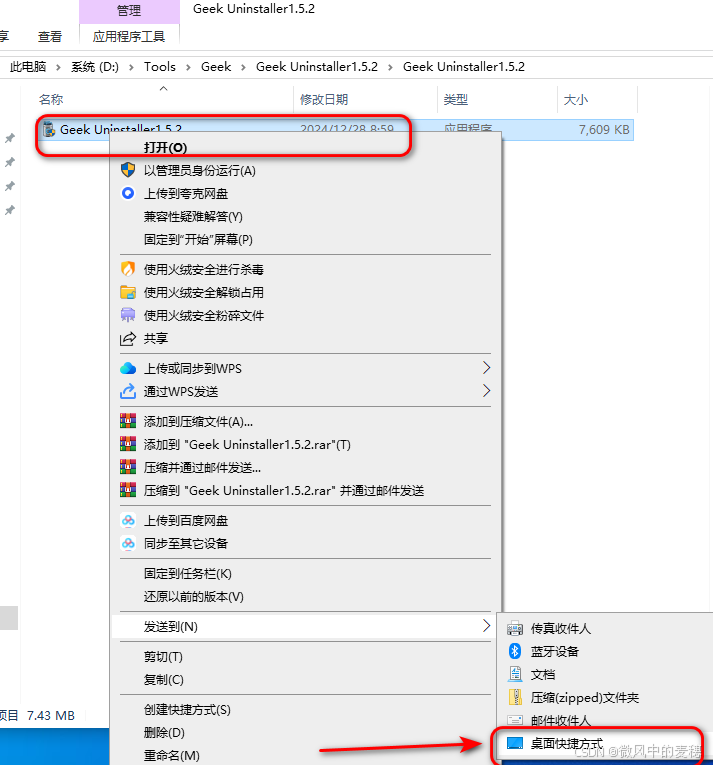日常学习办公使用电脑时,惠州保洁13825404095经常会遇到无法卸载软件或者卸载不干净有残留的问题,甚是头疼。有些所谓管理软件带了卸载功能,但是伴随而来的是软件臃肿、捆绑广告、弹窗太多,这时候非常迫切有一款小巧实用的卸载工具。
今天就给大家推荐一款Windows强力卸载软件-- Geek Uninstaller。
Geek Uninstaller 是一款专为 Windows 操作系统设计的高效卸载工具。
最重要的是:免安装 无广无捆绑无弹窗!!不占用电脑空间。
一、功能介绍:
特点和优势体积小巧便携:软件体积约为 1.7M,是一个单文件的绿色软件,无需安装,从官网下载后解压即可使用,可直接放在闪存驱动器等移动存储设备上,方便在不同电脑上使用。
界面简洁易用:界面设计简洁直观,只有一个主界面,显示已安装软件的列表。所有和卸载有关的功能都集中在右键菜单中,用户右键点击软件,即可进行相应的操作,如卸载、强制卸载、删除条目、注册条目、安装文件夹、程序网站和通过谷歌搜索软件相关信息等,即使是电脑新手也能轻松上手。
功能强大高效:能完全删除应用程序及其相关文件、注册表项和快捷方式,确保彻底的卸载效果。提供多种卸载方式,如普通卸载、强制卸载和批量卸载等,可解决一些常规卸载工具无法处理的问题,对于顽固和损坏的程序也能执行强制删除。还具备实时监控程序的安装和卸载功能,帮助用户跟踪软件安装和卸载历史记录。
免费无广告:是完全免费且无广告的软件,用户可以放心使用,无需担心个人信息被泄露或电脑被恶意软件侵入。
主要功能7深度扫描清理:卸载软件后,会自动深度扫描并清理应用程序留下的残留文件、注册表项和快捷方式,确保系统干净整洁,有效避免残留文件占用磁盘空间,影响系统性能。
管理卸载系统应用:支持卸载 Windows 8/8.1/10 上的 Windows 应用商店应用,并且有独立页面管理卸载系统 Microsoft Store 应用。
其他便捷功能:可快速打开程序安装文件夹、快速打开编辑程序注册表位置、将安装程序列表导出为 html 文件,底部还自带应用搜索功能,方便用户快速查找和管理已安装的软件。
二、下载软件:
软件很小,可以直接转存或者下载到自己本地盘里,根本不占空间不占内存:https://pan.quark.cn/s/de856b9c0d68
三、安装与使用:
直接将软件下载到本地盘,右键解压到各自文件夹:
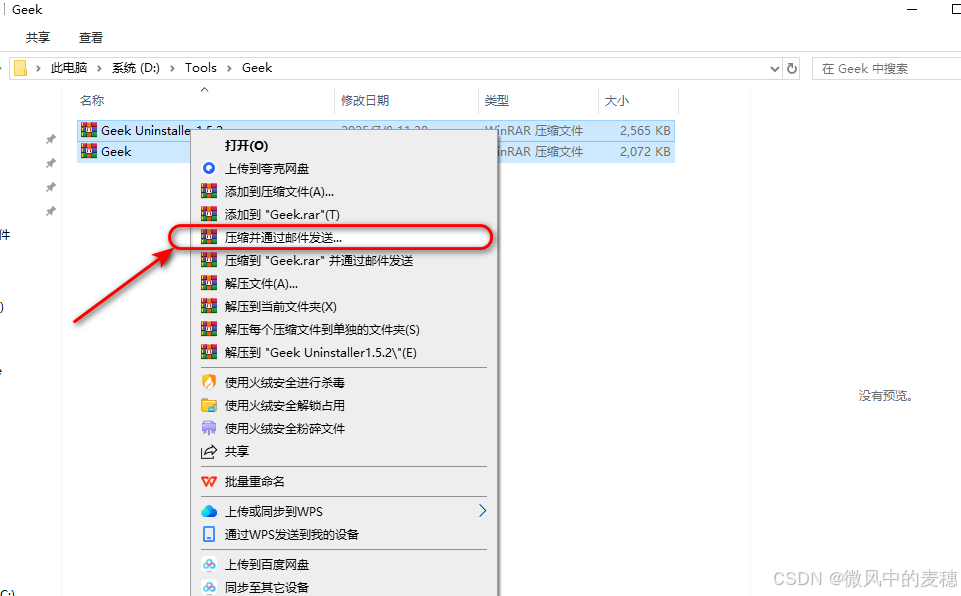
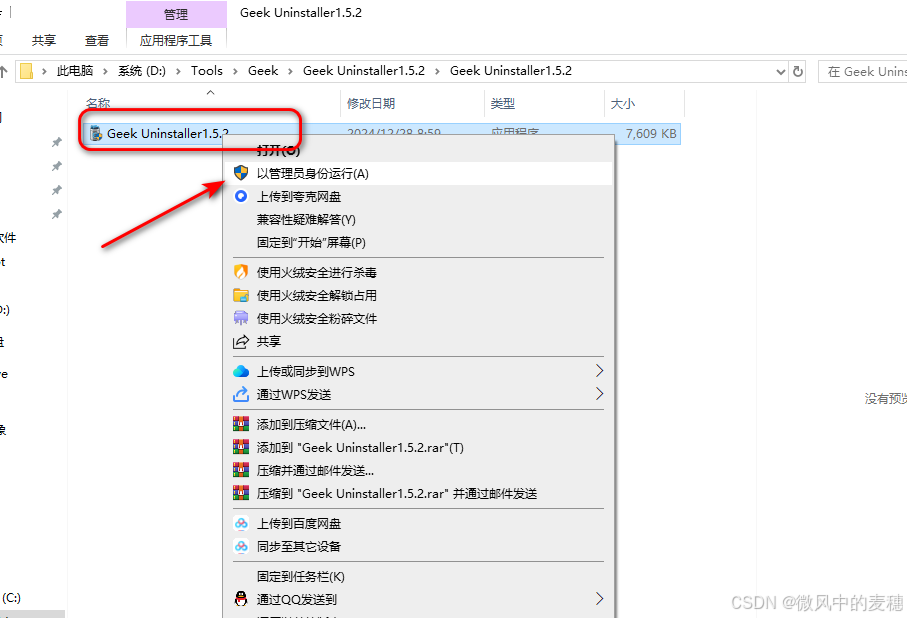
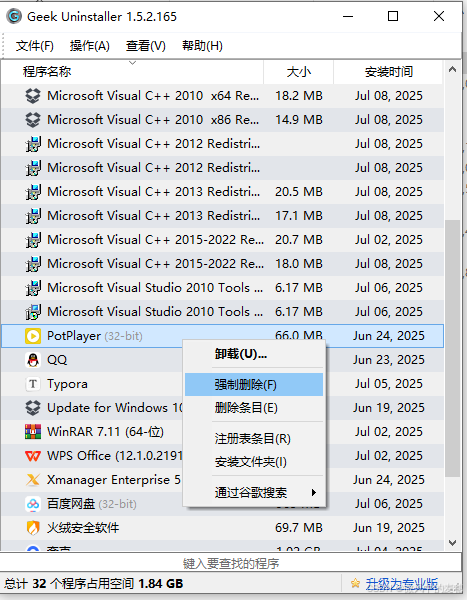
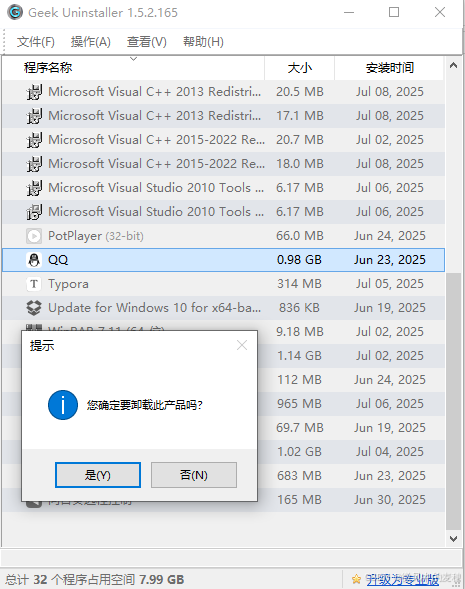
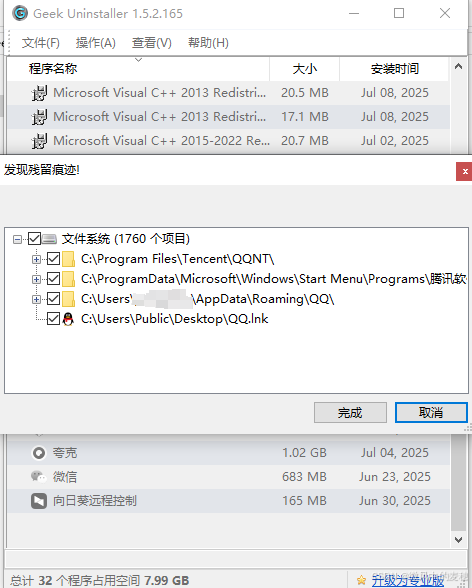
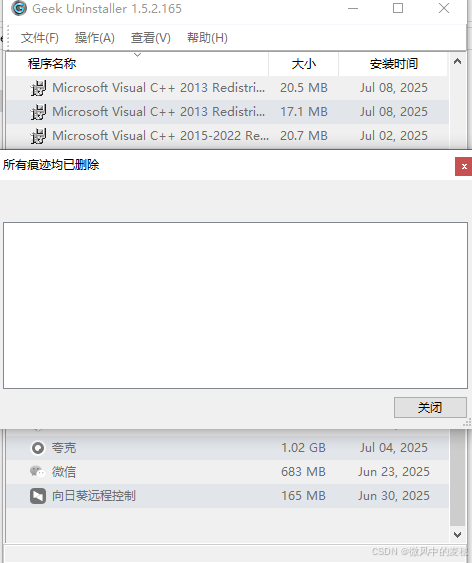
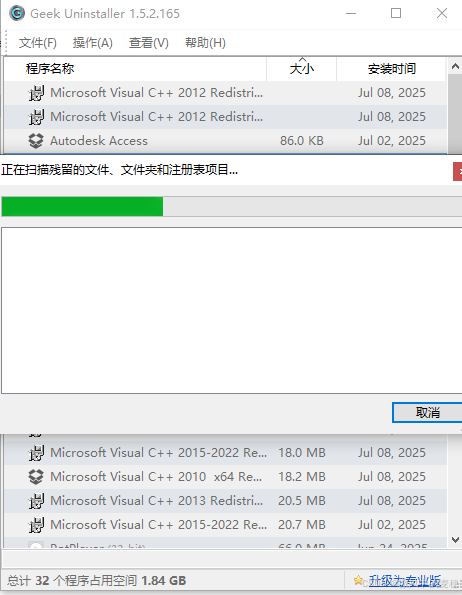
如果想要保存快捷方式:
可以在程序右击发送到桌面快捷方式: